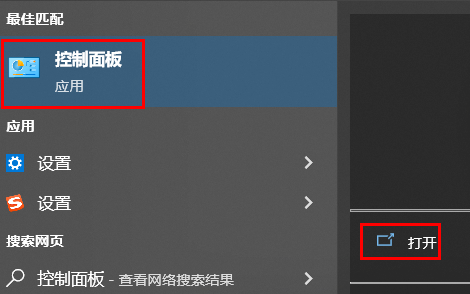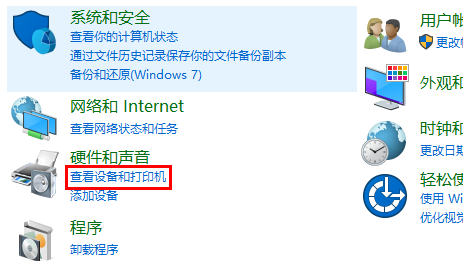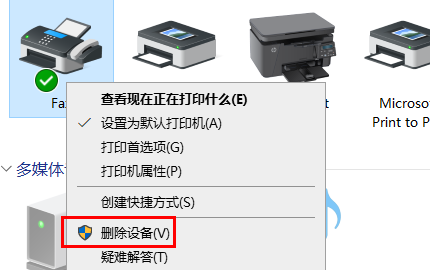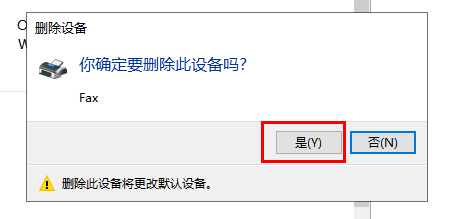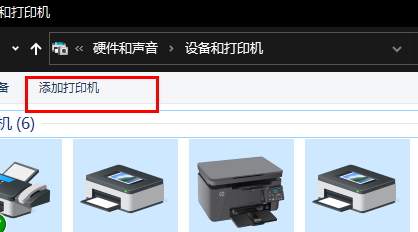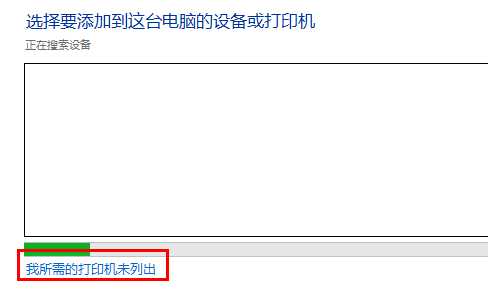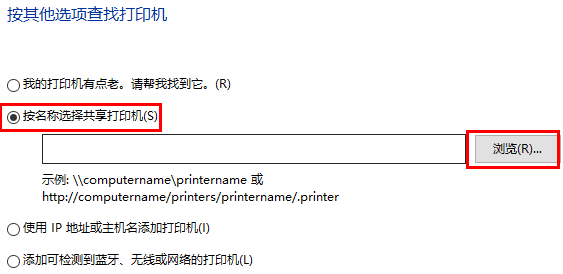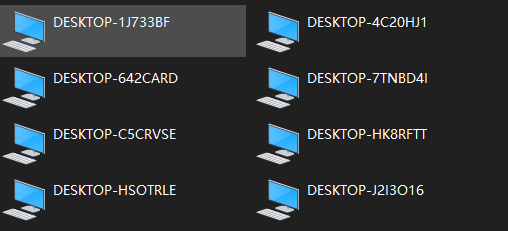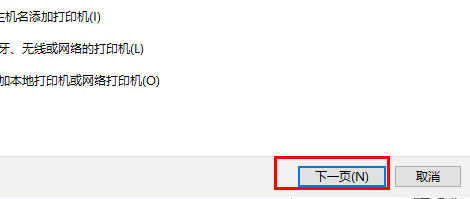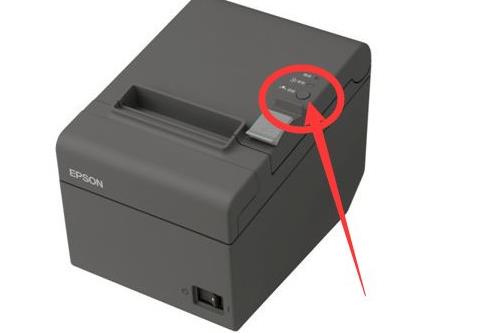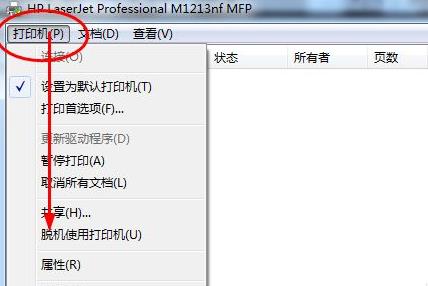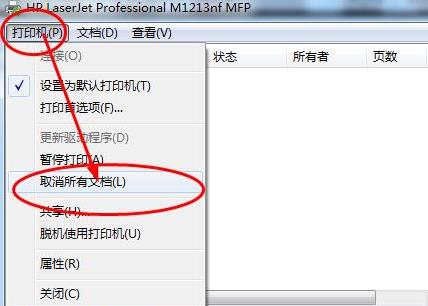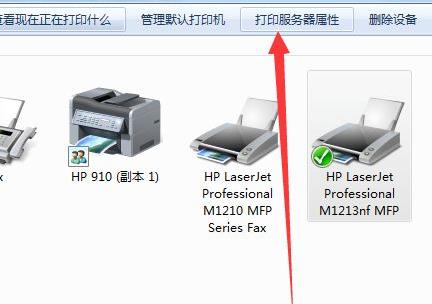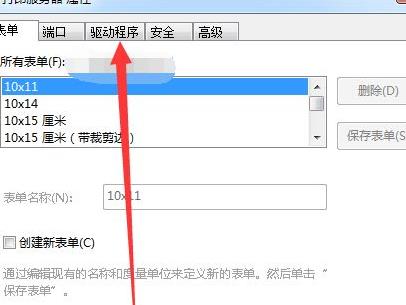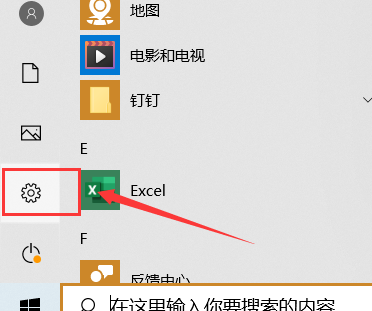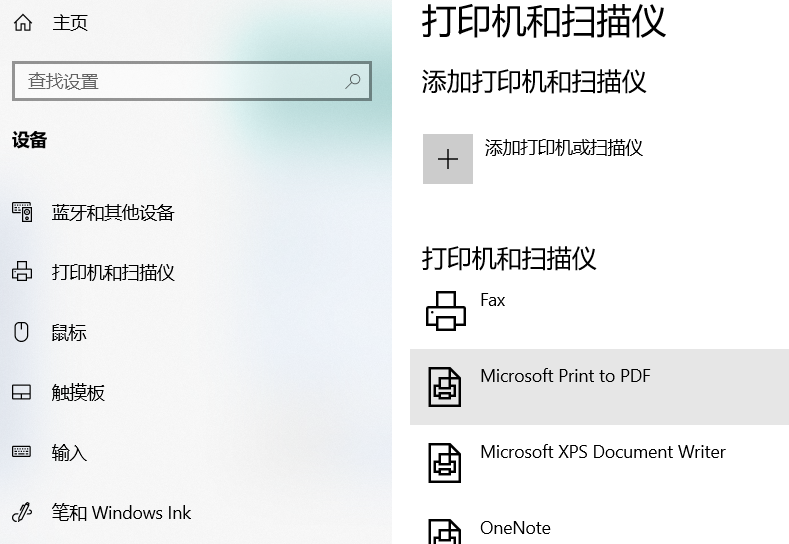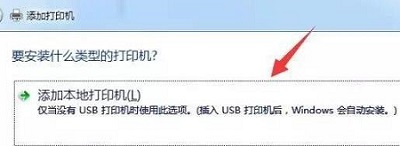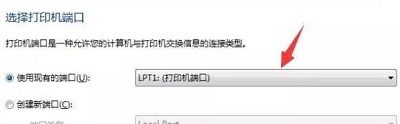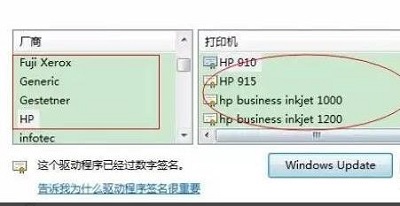打印机脱机了怎么恢复打印?打印机脱机修复的具体步骤
打印机脱机了怎么恢复打印?打印机是办公中很经常使用到的设备,使用时遇到打印机显示脱机状态无法使用的情况,应该怎么处理呢?针对这一问题,本篇带来了详细的打印机脱机修复的具体步骤,操作简单易上手,分享给大家,一起看看吧。
打印机脱机修复的具体步骤:
出现脱机立马检查一下自己的连接数据线是不是有问题,有条件的话可以换一根尝试一下。
要是数据线没什么问题,可以通过以下几种方法来进行解决。
方法一:
1、首先打开电脑的“控制面板”。
2、然后在硬件和声音下面点击“查看设备和打印机”。
3、右击你的打印机,选择“删除设备”。
4、点击“是”将其删除。
5、再去点击上方的“添加打印机”。
6、点击下方“我所需的打印机未列出”。
7、勾选“按名称选择共享打印机”,再去点击“浏览”。
8、此时可以去双击选择你的打印机连接电脑,在点击打印机。
9、最后点击下一步,再去点击完成,即可解决脱机问题。
方法二:
1、首先看看打印机的有没有打开,不确定的话可以按几次电源键等信号灯闪烁再使用。
2、正常启动之后,点击右下角打印图标打开打印选项。
3、接着点击左上角的“打印机”选择“脱机使用打印机”。
4、也可以点击下面的“取消所有文档”。
5、然后点击上面的“打印服务器属性”。
6、随后选择更新“驱动程序”即可。
7、如果还是不行,可以看看数据线有没有损坏,条件足够可以换一根试试。
方法三:
1、要是还不行,就打开左下角的“开始”,选择“设置”。
2、点击“设备”,选择脱机的“打印机”。
3、点击“管理”,点击“打印机属性”。
4、点击“高级”,点击“新驱动程序”。
5、更新驱动程序后,脱机打印机即可被系统识别。
相关文章
- 0x0000011b 共享打印机无法连接完美解决方法
- Win7打印机清零错误提示Not found DLL files的解决方法
- 如何在Windows7 下修改共享打印机的IP地址
- win7如何更改erp打印机?win7erp打印机更改教程
- win7连不上win10打印机?win7连不上win10打印机的解决方法
- win7电脑和打印机怎么连接?win7电脑和打印机连接的方法
- Win11升级又出bug:CPU异常发热 打印机无法工作
- windows7控制面板没有打印机选项怎么办
- Win11升级CPU异常发热打印机无法工作的解决方法
- win10发现不了共享打印机如何解决?win10发现不了共享打印机解决教程
系统下载排行榜71011xp
【纯净之家】Windows7 64位 全新纯净版
2番茄花园 Win7 64位 快速稳定版
3【纯净之家】Windows7 SP1 64位 全补丁旗舰版
4JUJUMAO Win7 64位 最新纯净版
5【纯净之家】Windows7 32位 全新纯净版
6【纯净之家】Win7 64位 Office2007 办公旗舰版
7【雨林木风】Windows7 64位 装机旗舰版
8【电脑公司】Windows7 64位 免费旗舰版
9JUJUMAO Win7 64位旗舰纯净版
10【深度技术】Windows7 64位 官方旗舰版
【纯净之家】Windows10 22H2 64位 游戏优化版
2【纯净之家】Windows10 22H2 64位 专业工作站版
3【纯净之家】Windows10 企业版 LTSC 2021
4【纯净之家】Windows10企业版LTSC 2021 纯净版
5【深度技术】Windows10 64位 专业精简版
6联想Lenovo Windows10 22H2 64位专业版
7JUJUMAO Win10 X64 极速精简版
8【雨林木风】Windows10 64位 专业精简版
9深度技术 Win10 64位国庆特别版
10【纯净之家】Win10 64位 Office2007 专业办公版
【纯净之家】Windows11 23H2 64位 游戏优化版
2【纯净之家】Windows11 23H2 64位 纯净专业版
3风林火山Windows11下载中文版(24H2)
4【纯净之家】Windows11 23H2 64位 企业版
5【纯净之家】Windows11 23H2 64位 中文家庭版
6JUJUMAO Win11 24H2 64位 专业版镜像
7【纯净之家】Windows11 23H2 64位专业精简版
8【纯净之家】Windows11 23H2 64位 纯净家庭版
9Windows11 23H2 64位 官方正式版 V22631.6199
10JUJUMAO Win11 24H2 64位 精简版镜像
深度技术 GHOST XP SP3 电脑专用版 V2017.03
2深度技术 GGHOST XP SP3 电脑专用版 V2017.02
3Win7系统下载 PCOS技术Ghost WinXP SP3 2017 夏季装机版
4番茄花园 GHOST XP SP3 极速体验版 V2017.03
5萝卜家园 GHOST XP SP3 万能装机版 V2017.03
6雨林木风 GHOST XP SP3 官方旗舰版 V2017.03
7电脑公司 GHOST XP SP3 经典旗舰版 V2017.03
8雨林木风GHOST XP SP3完美纯净版【V201710】已激活
9萝卜家园 GHOST XP SP3 完美装机版 V2016.10
10雨林木风 GHOST XP SP3 精英装机版 V2017.04
热门教程
装机必备 更多+
重装工具